Le pixel Facebook : comment utiliser cet outil de marketing électronique gratuit pour votre boutique en ligne
Le pixel Facebook est disponible pour votre boutique en ligne : cet outil vous permet de suivre de près les activités de votre boutique en ligne. Il permet également d’optimiser les campagnes de médias sociaux en visant les groupes cibles de manière plus précise. Dans cet article, nous vous montrons comment intégrer le pixel dans votre boutique Now et comment travailler avec lui. Nous avons également été à la rencontre du commerçant allemand Andreas Semmer, de Whisky Erlebnis, qui a testé l’intégration pour nous via sa boutique en ligne.
Selon une étude de Forrester, 55 % de toutes les ventes au détail en Europe sont influencées par des interactions numériques. De nombreuses marques à succès en sont conscientes et investissent déjà leur budget marketing dans le « branding » via les plateformes de médias sociaux, notamment Facebook et Instagram. Un avantage est l’énorme portée qui en découle, d’autant plus que les campagnes de médias sociaux peuvent être facilement ciblées sur des audiences spécifiques.
Qu’est-ce que le pixel Facebook ?
Le pixel Facebook vous permet de recenser les réactions des utilisateurs dans la boutique en ligne. Vous avez ainsi accès à de grandes quantités de données qui vous permettent d’avoir une vue d’ensemble du parcours client de vos visiteurs. Dans un deuxième temps, vous pouvez utiliser ces ensembles de données pour optimiser les campagnes publicitaires via les médias sociaux (par exemple, Facebook ou Instagram).
Création d’un pixel Facebook
La modification des pixels et l’affichage des données se font exclusivement via la plateforme gratuite Facebook Business. La condition préalable est que votre compte Facebook soit lié à Facebook Business.
Allez sur Facebook Business pour vous connecter avec le compte Facebook que vous utilisez également pour contrôler votre page Facebook professionnelle. Si nécessaire, utilisez une fenêtre privée (mode incognito) pour empêcher le remplissage automatique.
Sélectionnez le pixel souhaité ou créez un nouveau pixel sous Paramètres > Sources des données > Pixels > Ajouter. Tous les pixels se trouvent sous Facebook Business > Gestionnaire d’évènements. Si vous êtes déjà connecté à d’autres outils Facebook Business, vous trouverez le Gestionnaire d’évènements sous Outils professionnels. Si vous avez plusieurs sites Web ou boutiques, il fait sens de créer plusieurs pixels.
Comment intégrer un pixel dans ma boutique en ligne ?
Vous pouvez intégrer un pixel directement dans votre boutique ePages Now. Dans la zone d’administration de votre boutique, allez dans Marketing > Facebook. Ici, vous pouvez connecter votre compte Facebook :
Les pixels que vous avez créés s’afficheront automatiquement. Sélectionnez le pixel Facebook souhaité que vous voulez connecter à votre boutique. Sauvegardez.
Voici comment vous pouvez utiliser le pixel dans Facebook Business
Une fois que vous avez créé et connecté un pixel, vous pouvez aller dans Facebook Business > Gestionnaire d’évènements afin de définir les paramètres de suivi :
Étape n°1 : ajouter des évènements
Les évènements vous permettent de définir les actions spécifiques des utilisateurs qui seront enregistrées dans la boutique en ligne. L’évènement Visualisation du contenu est prédéfini. Il permet de suivre chaque clic sur une page de produit ou de catégorie. D’autres évènements par défaut peuvent être définis en cliquant sur les boutons. Voici quelques exemples d’évènements :
- Ajout au panier. Le client ajoute un ou plusieurs produits dans son panier.
- Paiement initié. Le client a commencé à passer à la caisse.
- Achat. L’achat est terminé.
- Ajout d’infos de paiement. Le client est en train de passer à la caisse.
- Ajouter à la liste d’envies. Un client ajoute un ou plusieurs produits à sa liste de souhaits.
- Inscription terminée. L’inscription (par exemple, pour un compte client) est terminée.
- Contact. Un client prend contact (par exemple, via le formulaire de contact).
- Recherche. Le client cherche quelque chose à l’aide du champ de recherche.
Pour ajouter des évènements à votre pixel, vous pouvez utiliser l’outil de configuration des évènements. Pour ce faire, dans le pixel souhaité, sélectionnez Ajouter des évènements > Du pixel > Ouvrir l’outil de configuration d’évènements.
Une fois que vous aurez ouvert l’outil, vous verrez directement quels boutons vous pouvez suivre avec votre pixel. Consultez cet article d’aide de Facebook pour en savoir plus sur les paramètres de l’outil de configuration des évènements.
Étape n°2 : Générer des extraits de code
Une fois que vous avez créé tous les événements souhaités pour votre pixel, générez les extraits de code à l’aide de Google Tag Manager. Ces extraits de code peuvent ensuite être intégrés dans la boutique Now. Si vous n’avez pas encore intégré Google Tag Manager dans votre boutique, consultez notre article dans le centre d’aide pour plus de détails.
Dans votre compte Google Tag Manager, cliquez sur Présentation > Ajouter un nouveau tag. Dans la configuration des tags, vous trouverez le type de tag « Facebook Pixel ». Astuce : Si vous ne trouvez pas le pixel Facebook via la recherche, consultez les modèles de communauté. Ajoutez « Facebook Pixel » et saisissez l’ID de votre pixel configuré, puis enregistrez :
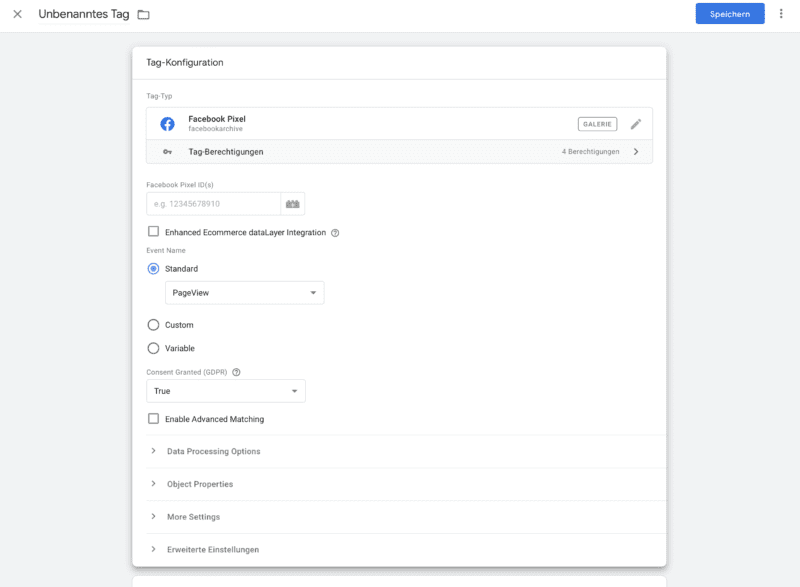
Vous pouvez maintenant copier l’extrait de code pour votre boutique. Vous le trouverez dans l’aperçu du gestionnaire de balises sous Administration > Installer Google Tag Manager. Copiez la zone pour <head> et <body> séparément.
Étape 3 : Associer les pixels à la boutique Now
L’intégration de l’extrait de code se fait via l’intégration du gestionnaire de balises Google dans votre boutique ePages Now. Dans la zone d’administration de votre boutique, cliquez sur Editeur. Dans la barre d’action en bas de l’aperçu en direct, vous accédez au gestionnaire de balises Google en cliquant sur l’icône en forme d’engrenage :
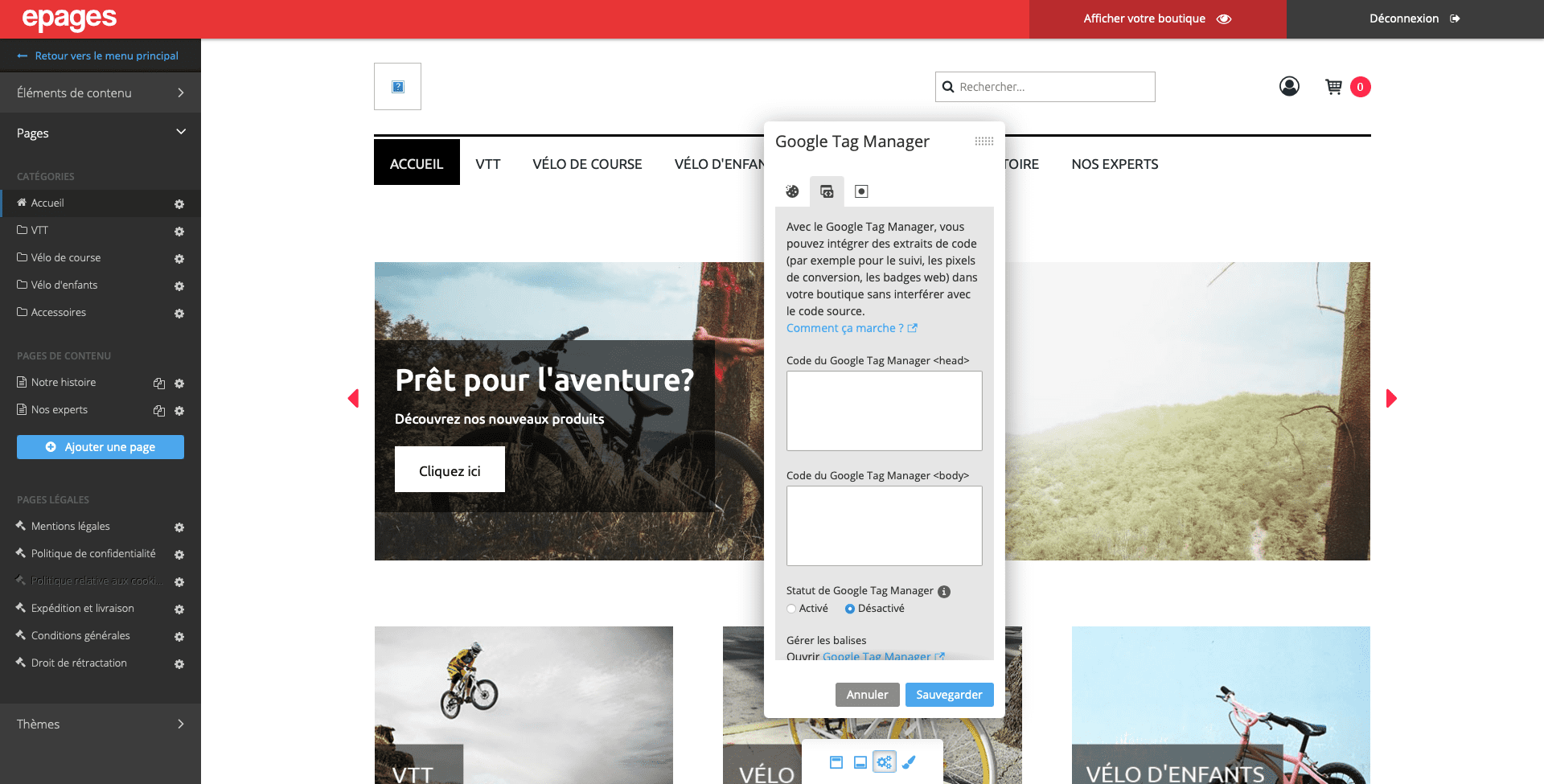
Vous pouvez y insérer les extraits de code correspondants pour la zone <head> et <body>. Les événements que vous avez créés sont ainsi automatiquement suivis dans votre boutique en ligne. Pour plus d’informations sur les extraits de code via Google Tag Manager, consultez notre Centre d’aide.
Notez que vous devez adapter votre déclaration de confidentialité dans l’éditeur afin de mentionner la collecte des données. Les mouvements dans la boutique en ligne ne peuvent être mesurés que pour les visiteurs qui ont accepté tous les cookies. Des outils tels que le service juridique gratuit de Trusted Shops permettent de procéder facilement à ces ajustements.
Étape n°3 : Mesurer les performances et diffuser des publicités ciblées
Dans l’aperçu, vous pouvez voir une vue d’ensemble de toutes les activités de votre boutique qui ont été mesurées avec le pixel :
Allez sur un évènement souhaité et cliquez sur Afficher les détails pour voir des données plus détaillées.
Les données du pixel vous offrent de nouvelles possibilités pour optimiser vos campagnes publicitaires (par exemple sur Facebook ou Instagram) via le Gestionnaire de publicités Facebook afin d’augmenter vos ventes.
Pour ce faire, Facebook utilise les données du pixel comme interface pour condenser les informations sur votre public cible et diffuser des publicités à des comptes similaires.
Vous pouvez également définir des audiences personnalisées pour les campagnes publicitaires en fonction des évènements liés aux pixels. Cela est utile pour le reciblage, par exemple. Avec cette méthode, vous vous adressez à nouveau aux personnes qui connaissent déjà votre boutique et ont manifesté leur intérêt. Par exemple, vous pouvez délimiter le groupe cible comme suit :
- Les visiteurs qui ont placé des produits dans leur panier au cours des 180 derniers jours sans effectuer d’achat.
- Les visiteurs qui n’ont pas visité votre boutique depuis plus de 180 jours.
- Les visiteurs qui ont récemment ajouté des produits à votre liste de souhaits.
Vous pouvez également sélectionner l’un de vos évènements comme conversion pour définir l’objectif de la campagne (par exemple, l’évènement « Achat »).
Pour un guide étape par étape sur la façon de créer des audiences personnalisées à l’aide des évènements pixel, consultez cet article d’aide de Facebook.
Rapport d’expérience : Andreas Semmer de Whisky Erlebnis
Le vendeur de spiritueux Andreas Semmer gère depuis trois ans sa boutique allemande ePages Now, Whisky Erlebnis. Il présente également sa sélection de whiskies et autres spiritueux exclusifs ainsi que de nombreux accessoires sur les réseaux sociaux. Pendant une semaine, il a testé la nouvelle intégration de pixel pour nous.
Aviez-vous une quelconque expérience du suivi des données avant le pixel ?
Andreas Semmer : Jusqu’à présent, je suivais les statistiques de ma boutique en ligne via Google Analytics, du moins en ce qui concerne une vue d’ensemble des clics. Entre-temps, il m’est arrivé de promouvoir des publications directement via Facebook, puis de vérifier les évaluations, c’est-à-dire la portée et les interactions. Dans le passé, nous nous sommes principalement concentrés sur le groupe cible allemand, car nous ne livrons qu’en Allemagne.
Quelles nouvelles fonctions sont pertinentes pour votre boutique en ligne ?
Andreas Semmer : En ce qui concerne la vente de whisky, les nouveautés et les offres sont particulièrement intéressantes. Pour chacune d’entre elles, j’ai une page dans la boutique en ligne, où je peux maintenant voir concrètement le nombre de visiteurs grâce au suivi des URL avec le pixel.
D’autre part, j’utilise le suivi des boutons pour voir exactement où mes clients quittent la page. Pour ce faire, je contrôle le nombre de clics sur le panier d’achat ainsi que la suite du processus de paiement.
En outre, grâce au suivi du bouton de liste de souhaits, je vois pour la première fois combien de clients utilisent une liste de souhaits pour mes produits. Cela me donne de nouvelles idées que je peux intégrer dans ma prochaine campagne publicitaire. En résumé, je souhaite simplement obtenir un retour d’information direct et détaillé sur la question suivante : qu’est-ce qui me fait progresser en termes de ventes ?
Comment s’est passée la connexion du pixel avec votre boutique en ligne ?
Andreas Semmer : L’insertion du pixel dans la boutique s’est déroulée sans problème. Le processus était simple et bien décrit – tout comme ePages (rires).
Comment s’est passé le travail dans le Facebook Business Manager ?
Andreas Semmer : Vous devez prévoir environ deux à trois heures de travail pour le Facebook Business Manager. Facebook offre tout simplement de nombreuses options avec lesquelles j’ai d’abord dû me familiariser. D’autant plus si, comme moi, vous n’avez pas beaucoup travaillé avec les outils Facebook jusqu’à présent. Vous devez également réfléchir aux évènements que vous souhaitez suivre dans votre boutique en ligne. Si vous êtes conscient de ces points, l’outil offre des options de suivi détaillées et intéressantes.
Quelle est votre conclusion concernant le pixel Facebook ?
Andreas Semmer : Dans un avenir proche, je vais certainement utiliser le pixel pour promouvoir un article sur Facebook. Grâce au pixel, je dispose déjà d’évaluations du nombre de clients qui ont mis des produits dans le panier ou qui ont ajouté quelque chose à la liste de souhaits. La publicité pour ces clients peut être facilement optimisée en ajustant l’approche. Je vais essayer de voir quel contenu est particulièrement bien accueilli. Grâce au pixel, vous disposez d’un retour d’information immédiat et détaillé sur le nombre de personnes qui cliquent sur le produit ou entament le processus d’achat. Je trouve cela très intéressant.
Als Content Manager bei ePages ist Sarah für redaktionelle Inhalte und Videocontent zuständig. Im ePages-Blogstellt sie Onlinehändlern Marketingtipps, rechtliche Updates und Infos zur ePages-Software zur Verfügung, um ihnen den Einstieg in den E-Commerce zu erleichtern.
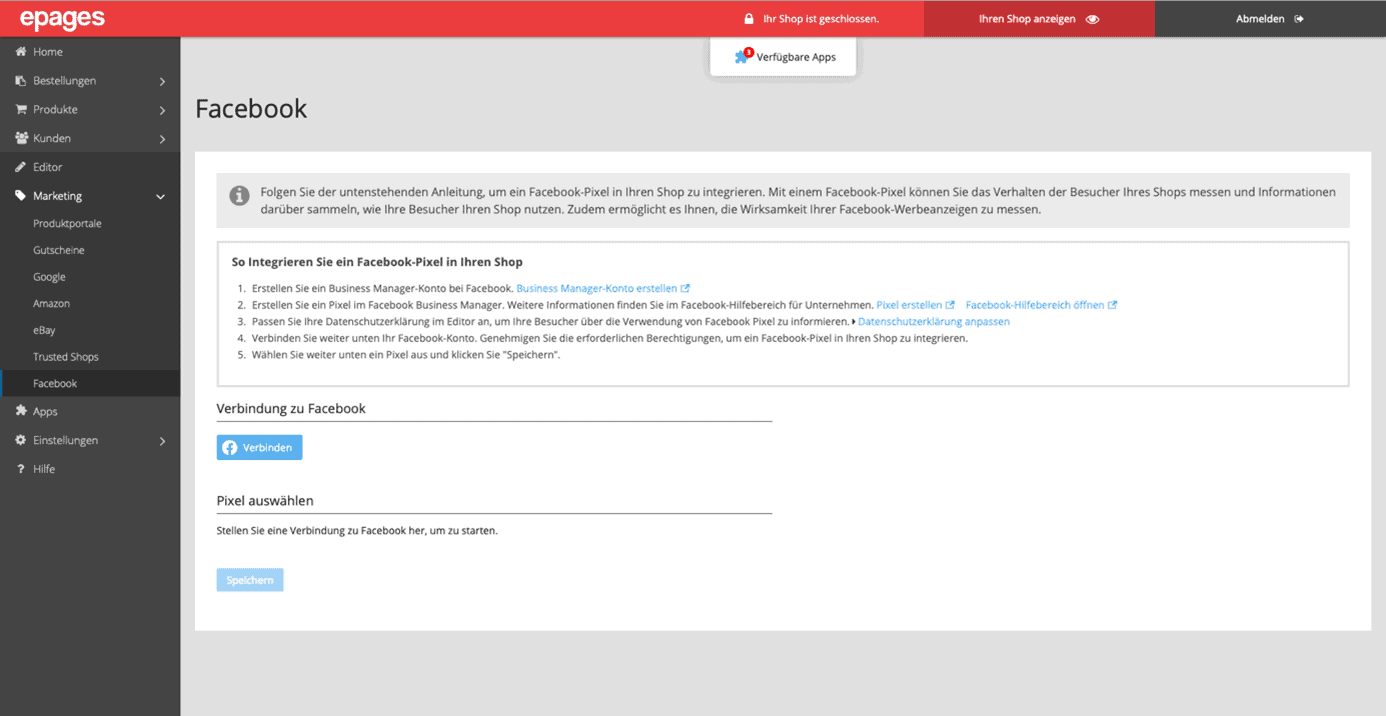
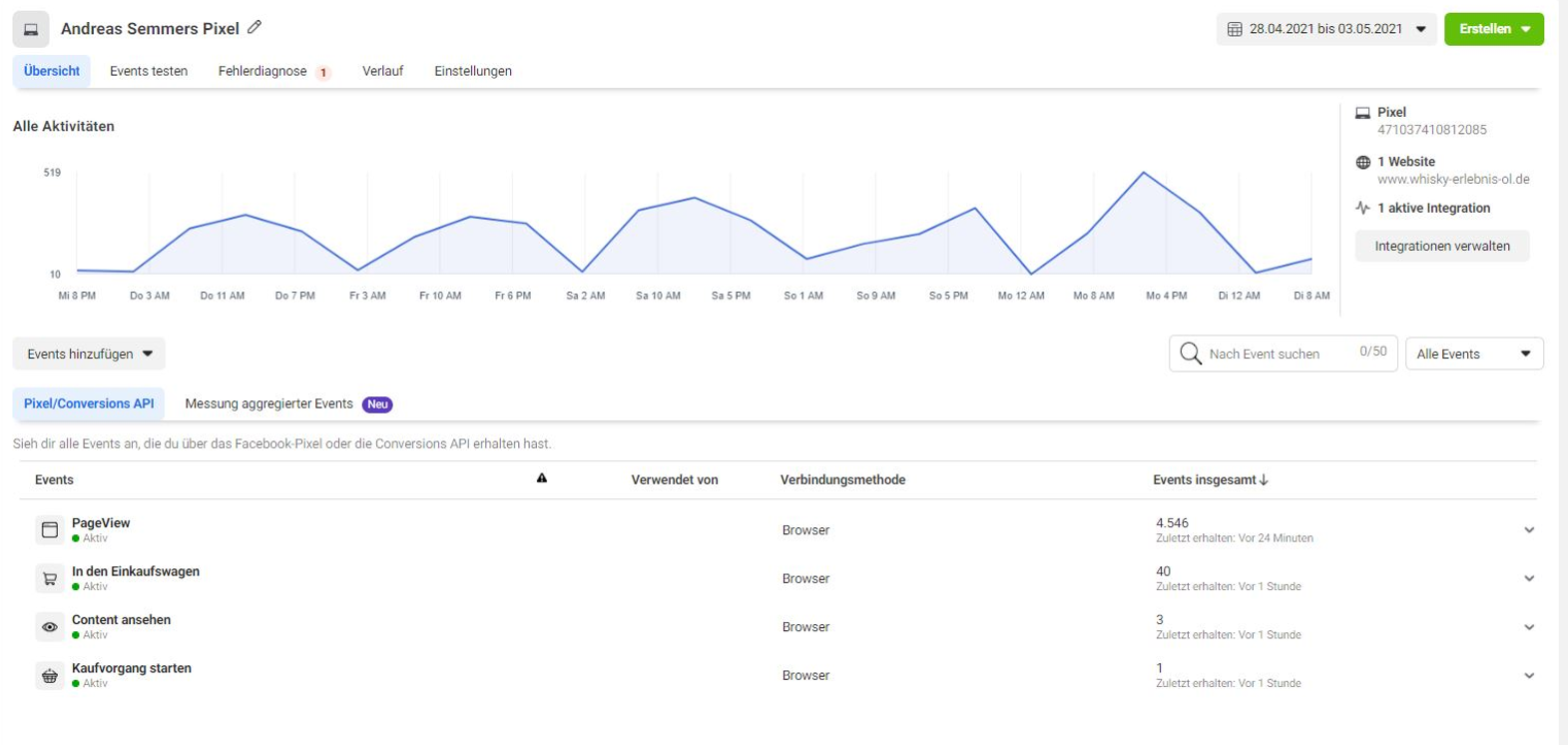
Laisser un commentaire
Rejoindre la discussion?N'hésitez pas à contribuer !